Operácia pomaly funguje: riešenie problému
Je to veľmi nepríjemné, keď sa váš prehliadač spomalí a internetové stránky sa načítajú alebo otvárajú príliš pomaly. Bohužiaľ, žiadny webový prehliadač nie je proti tomuto javu imunný. Je prirodzené, že používatelia hľadajú riešenia tohto problému. Poďme zistiť, prečo Opera môže spomaliť prehliadač, a ako túto chybu opraviť vo svojej práci.
obsah
Príčiny problémov s výkonom
Pre začiatočníkov uveďme niekoľko faktorov, ktoré môžu nepriaznivo ovplyvniť rýchlosť prehliadača Opera.
Všetky dôvody pre brzdenie prehliadača sú rozdelené do dvoch veľkých skupín: externé a interné.
Hlavným vonkajším dôvodom nízkej rýchlosti sťahovania webových stránok je rýchlosť internetu, ktorú poskytuje poskytovateľ. Ak sa vám to nepotáča, musíte buď prepnúť na tarifný tarif s vyššou sadzbou, alebo zmeniť poskytovateľa. Hoci operačný program prehliadača Opera ponúka ešte jeden výstup, o ktorom budeme diskutovať nižšie.
Vnútorné príčiny brzdenia prehliadača môžu byť zahrnuté buď v jeho nastaveniach alebo v nesprávnej prevádzke programu alebo vo fungovaní operačného systému. Prediskutujeme spôsoby riešenia týchto problémov podrobnejšie neskôr.
Riešenie problémov s brzdením
Ďalej budeme hovoriť iba o riešení problémov, ktoré môže používateľ sám zaobchádzať.
Povolenie režimu Turbo
Ak je hlavným dôvodom pomalého otvárania webových stránok rýchlosť internetu podľa vášho tarifného plánu, potom v prehliadači Opera môžete čiastočne vyriešiť tento problém tým, že povolíte špeciálny režim Turbo. V tomto prípade sú webové stránky spracované na proxy serveri pred stiahnutím do prehliadača, kde sú komprimované. To výrazne šetrí prevádzku a za určitých podmienok zvyšuje rýchlosť sťahovania až o 90%.
Ak chcete povoliť režim Turbo, prejdite do hlavnej ponuky prehliadača a kliknite na položku "Opera Turbo".
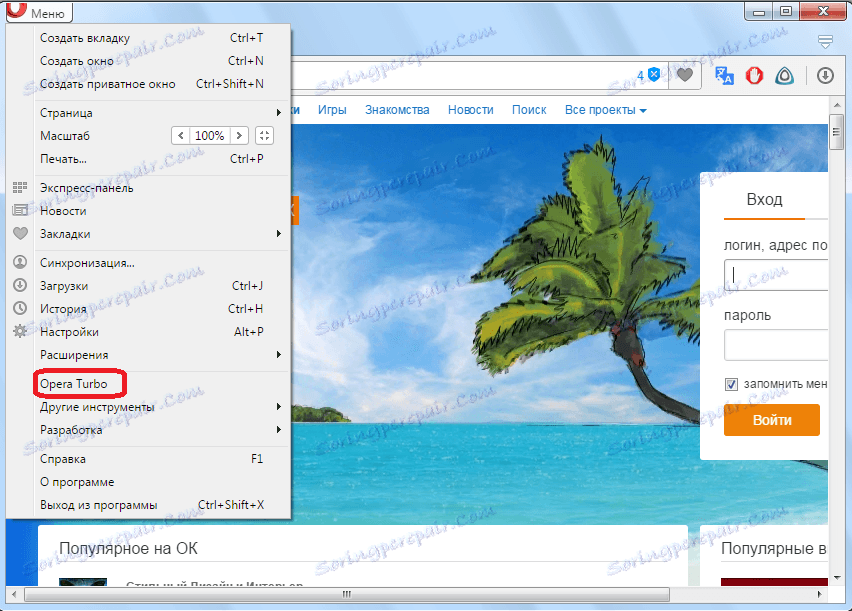
Veľký počet kariet
Opera môže brzdiť, ak má veľmi veľký počet kariet otvorených súčasne, ako na obrázku nižšie.
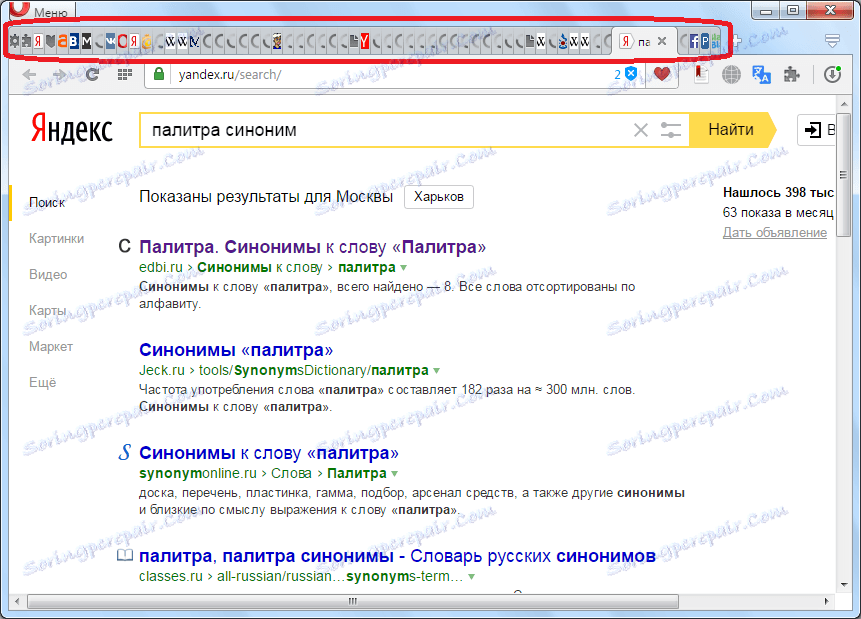
Ak RAM počítača nie je veľmi veľká, značný počet otvorených kariet môže vytvoriť vysoké zaťaženie, čo je plné nielen brzdenia prehliadača, ale visel celý systém ako celok.
Existujú dva spôsoby, ako tento problém vyriešiť: buď neotvárajte veľký počet kariet, ani inovujte hardvér počítača a pridajte množstvo pamäte RAM.
Problémy s rozšíreniami
Problém brzdenia prehliadača môže spôsobiť veľký počet nainštalovaných rozšírení. Ak chcete skontrolovať, či je brzdenie spôsobené týmto dôvodom, v Správcovi rozšírení vypnite všetky doplnky. Ak sa prehliadač začne pracovať oveľa rýchlejšie, problém bol v tom. V tomto prípade by mali byť aktivované iba tie najpotrebnejšie rozšírenia.
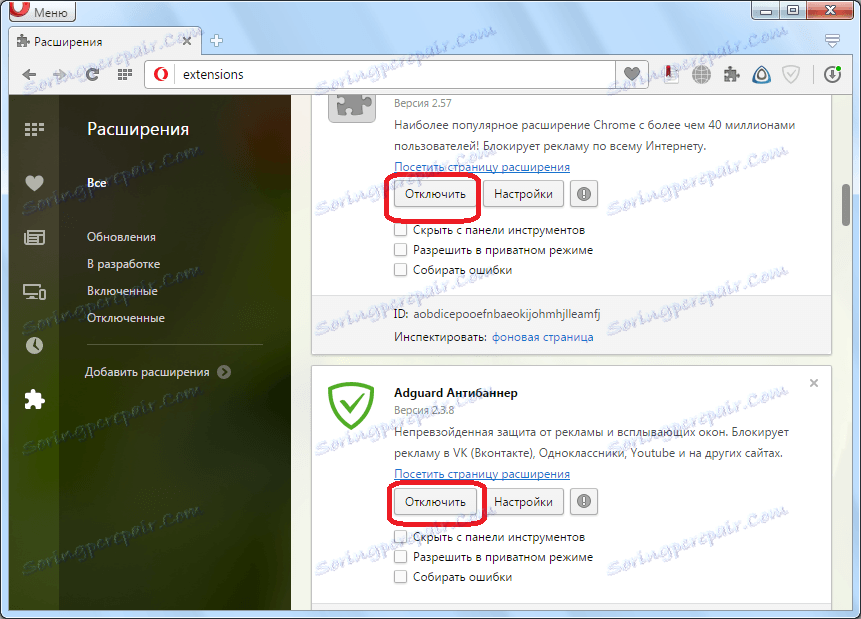
Prehliadač však môže veľmi spomaliť aj vďaka rozšíreniu, ktoré je v rozpore so systémom alebo inými doplnkami. V tomto prípade, ak chcete identifikovať problémový prvok, po vypnutí všetkých rozšírení, ako je uvedené vyššie, musíte ich zahrnúť naraz a skontrolovať, že po zaradení doplnku do prehliadača začne oneskorenie. Používanie takéhoto prvku by sa malo zlikvidovať.
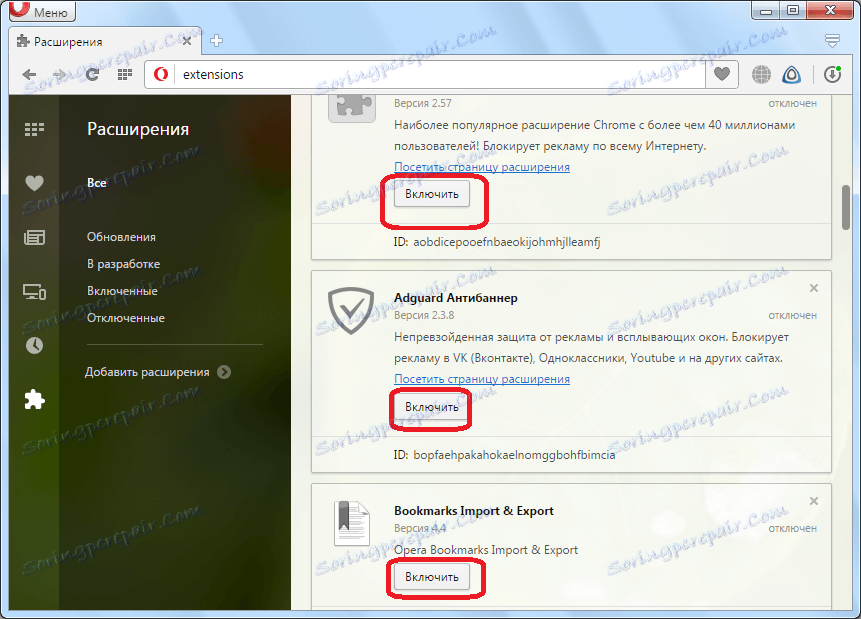
Úprava nastavení
Je možné, že spomalenie prehliadača je spôsobené zmenami v dôležitých nastaveniach, ktoré ste urobili, alebo ste z nejakého dôvodu stratili. V tomto prípade má zmysel obnoviť nastavenia, to znamená priniesť ich na tie, ktoré boli predvolene nastavené.
Jedno z týchto nastavení umožňuje hardvérové zrýchlenie. Toto predvolené nastavenie musí byť aktivované, ale z rôznych dôvodov môže byť momentálne vypnuté. Ak chcete skontrolovať stav tejto funkcie, prejdite do časti nastavení prostredníctvom hlavnej ponuky Opera.
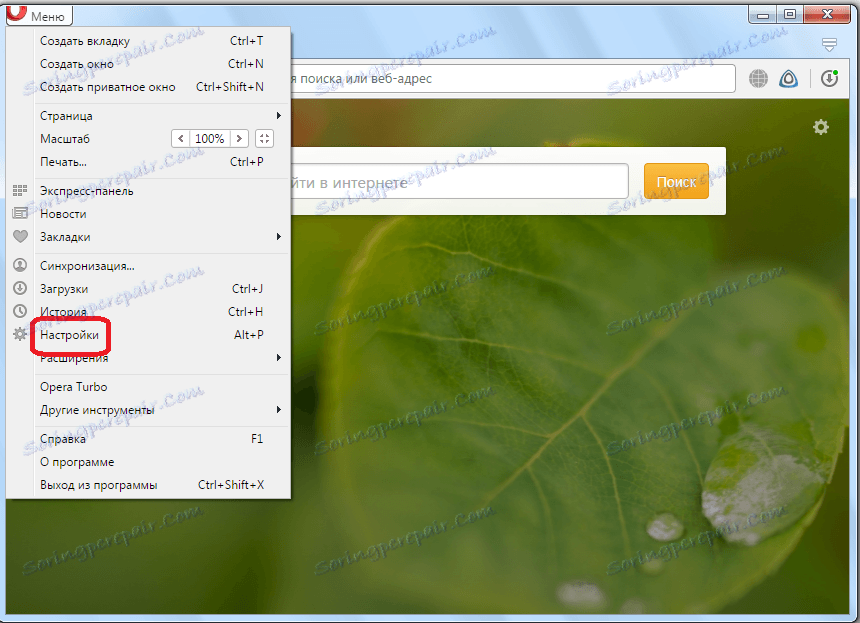
Keď sa dostaneme do nastavení opery, kliknite na názov sekcie - "Prehliadač".
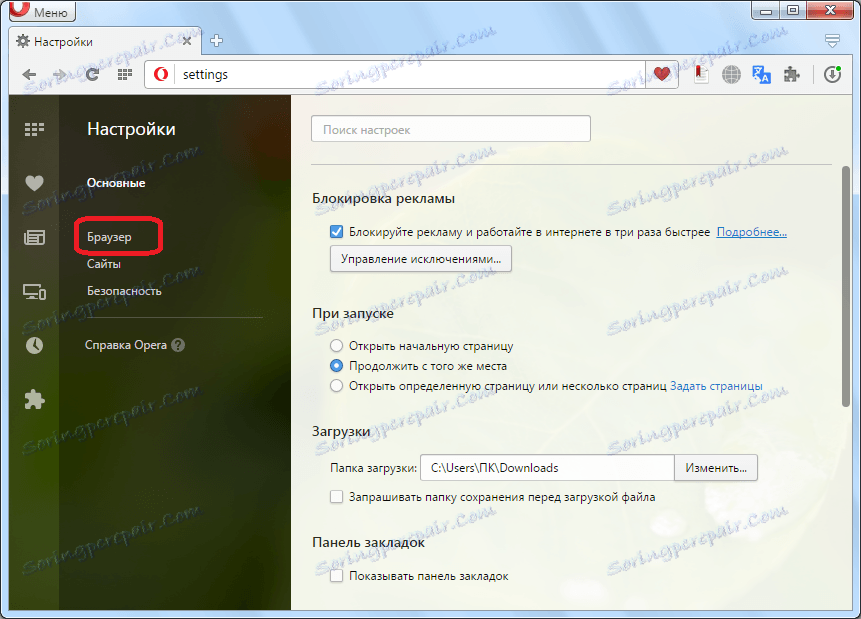
Otvorené okno sa posunie na úplné dno. Položku "Zobraziť ďalšie nastavenia" nájdeme a začiarknite ju.
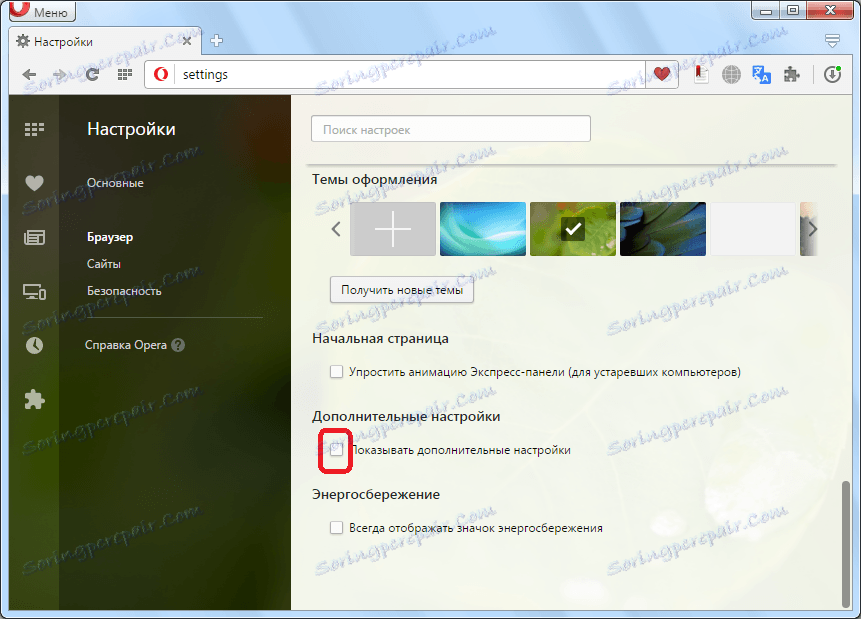
Potom sa zobrazí niekoľko nastavení, ktoré boli do tej doby skryté. Tieto nastavenia sa odlišujú od ostatných špeciálnym zápisom - šedou bodkou pred menom. Medzi podobnými nastaveniami nájdeme položku "Použitie hardvérovej akcelerácie, ak je k dispozícii". Musí byť zaškrtnuté. Ak takáto značka neexistuje, označte ju a zatvorte nastavenia.
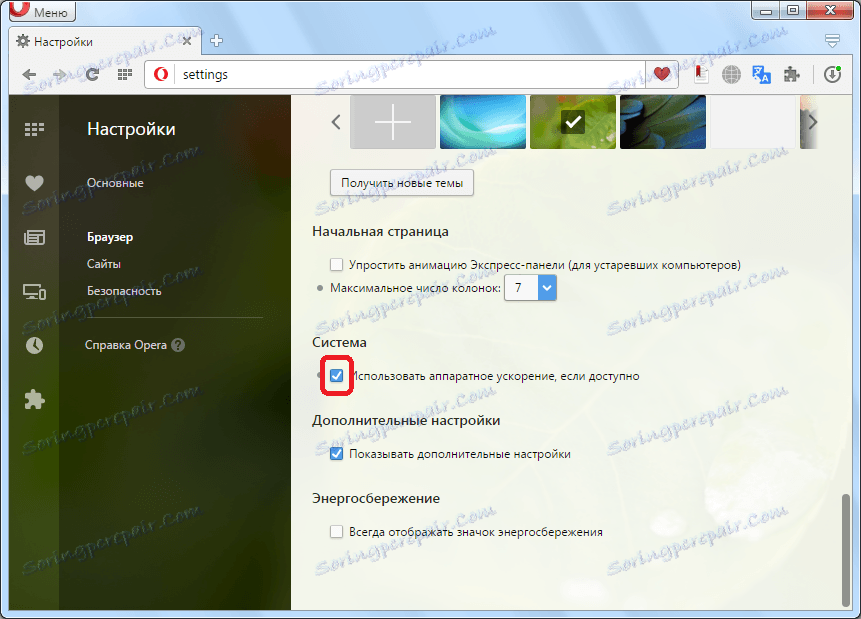
Okrem toho môže byť rýchlosť prehliadača ovplyvnená zmenami v skrytých nastaveniach. Aby sme ich mohli obnoviť na predvolené hodnoty, prejdeme do tejto sekcie zadaním výrazu "opera: flags" do adresového riadka prehliadača.
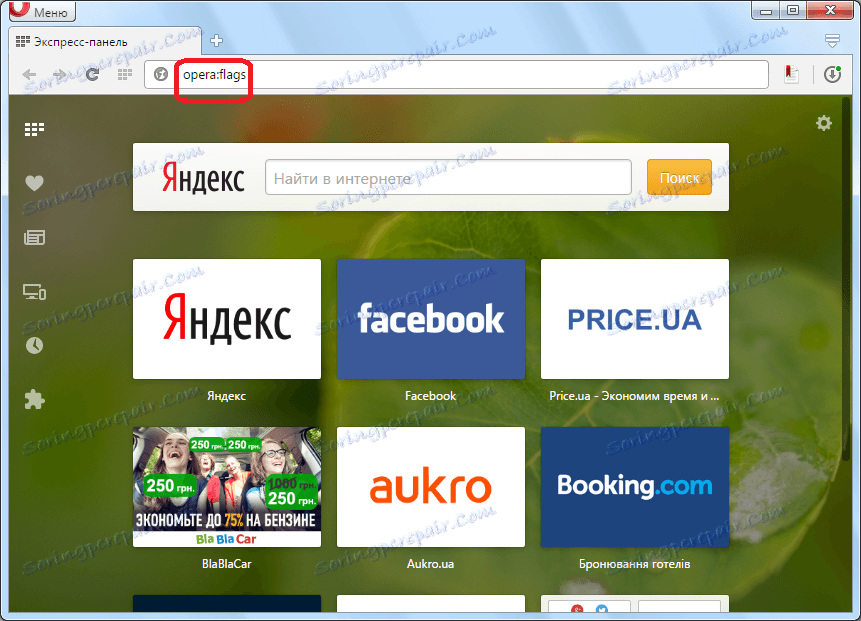
Pred nami sa otvorí okno experimentálnych funkcií. Aby ste ich dostali na hodnotu, ktorá bola počas inštalácie, kliknite na tlačidlo umiestnené v pravom hornom rohu stránky - "Obnoviť predvolené nastavenia".
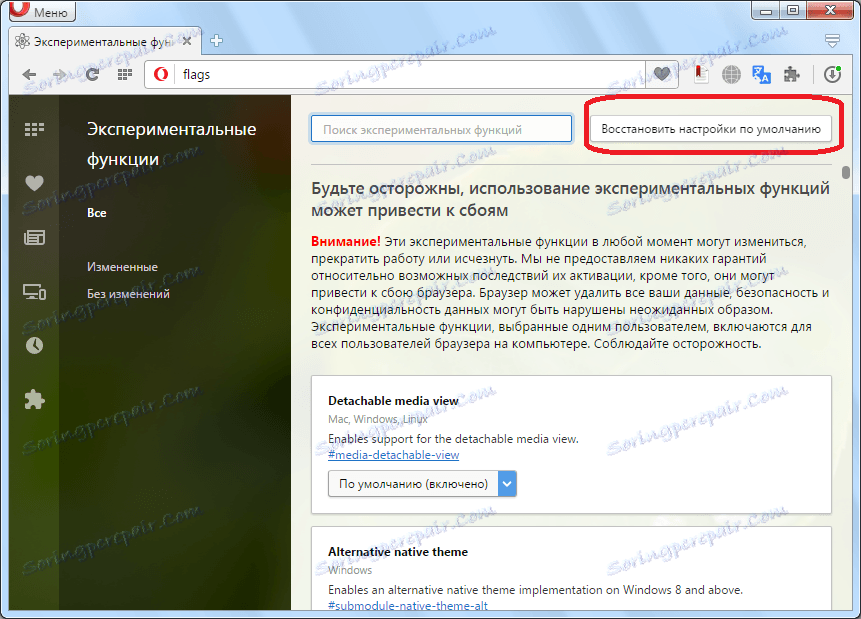
Vymazať prehliadač
Okrem toho môže prehliadač spomaliť, ak je načítaný s nepotrebnými informáciami. Najmä ak je vyrovnávacia pamäť plná. Ak chcete operáciu vyčistiť, prejdite do sekcie nastavení rovnakým spôsobom ako my, ak chcete povoliť hardvérovú akceleráciu. Potom prejdite do sekcie Zabezpečenie.
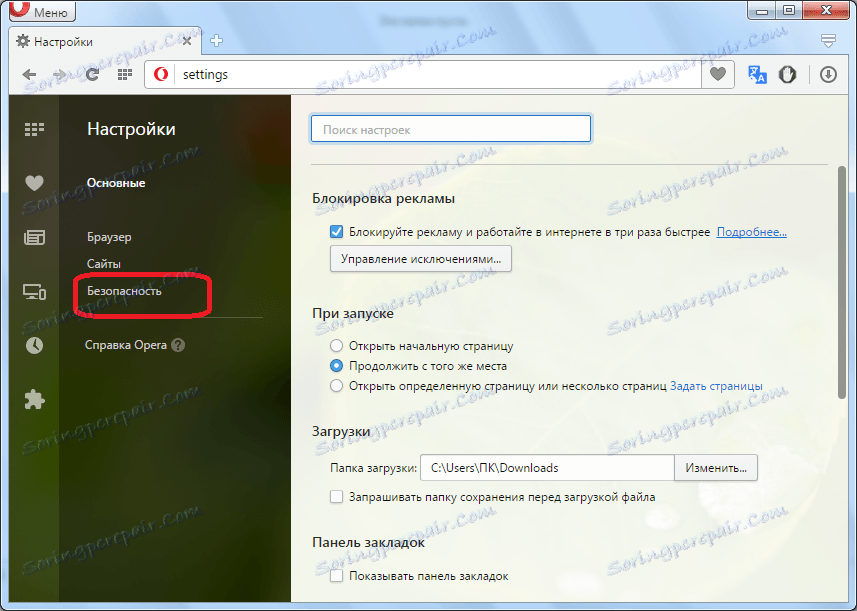
V bloku "Dôvernosť" kliknite na tlačidlo Vymazať históriu prehliadania.
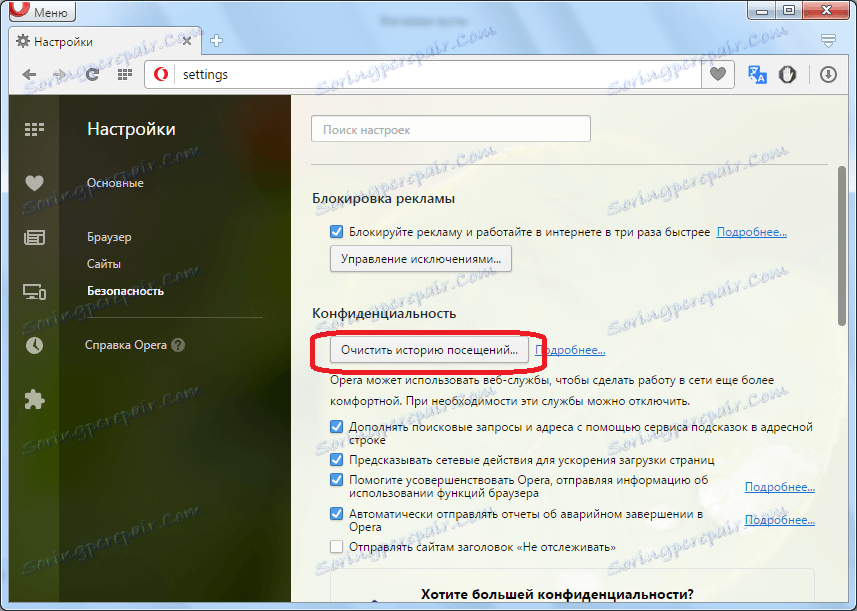
Pred nami sa otvorí okno, v ktorom sa odporúča odstrániť rôzne údaje z prehliadača. Tieto parametre, ktoré považujete za mimoriadne užitočné, nemožno odstrániť, ale v každom prípade sa musí vyčistiť vyrovnávacia pamäť. Pri výbere obdobia špecifikujeme "Od samého začiatku". Potom kliknite na tlačidlo Vymazať históriu prehliadania.
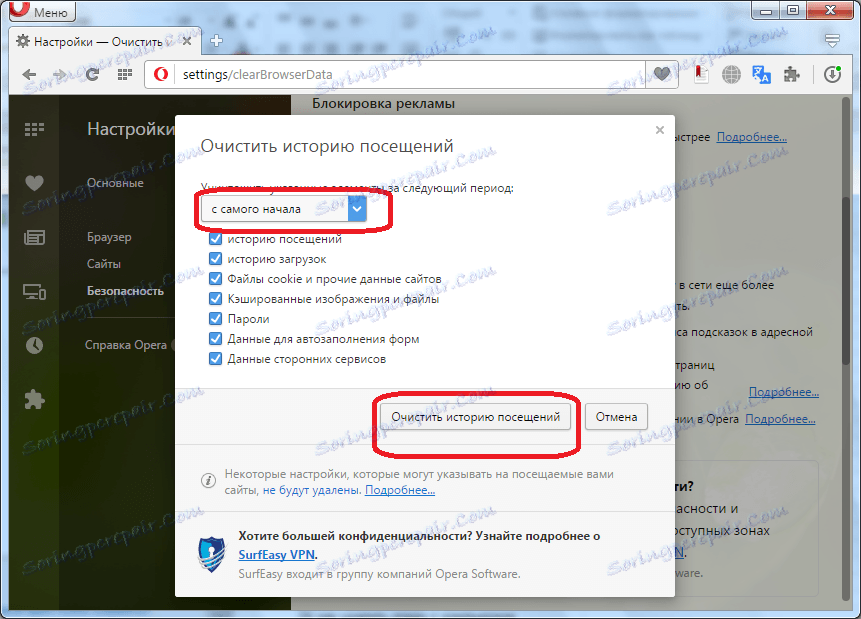
Vírus
Jedným z dôvodov brzdenia prehliadača môže byť prítomnosť vírusu v systéme. Skenujte počítač pomocou spoľahlivého antivírusového programu. Je lepšie, ak sa váš pevný disk naskenuje z iného (nie infikovaného) zariadenia.
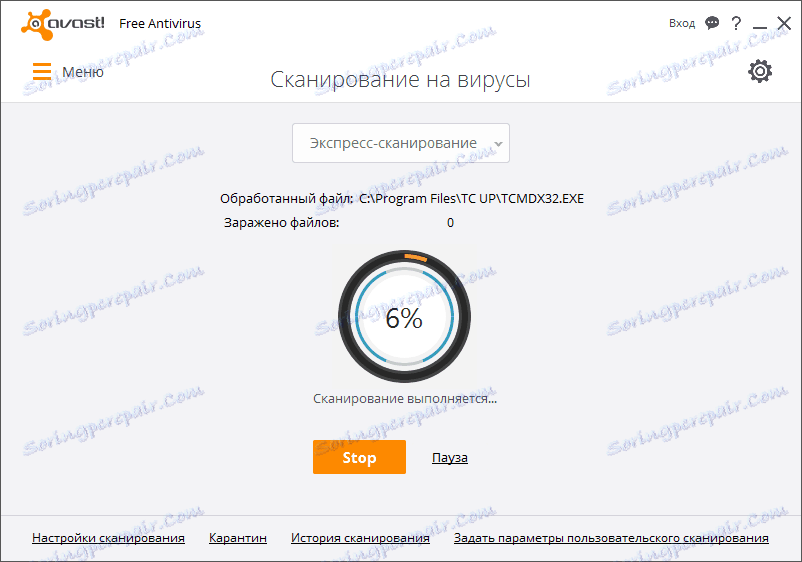
Ako vidíte, brzdenie prehliadača Opera môže byť spôsobené toľkými faktormi. Ak ste nedokázali určiť konkrétnu príčinu zavesenia alebo nízkej rýchlosti načítania strán pomocou vášho prehliadača, potom pre dosiahnutie pozitívneho výsledku sa odporúča použiť všetky vyššie uvedené metódy v komplexe.